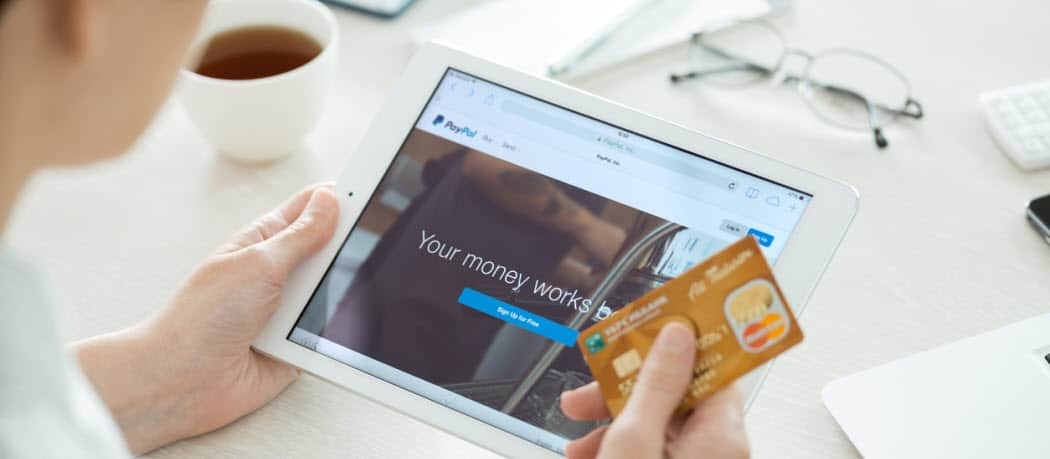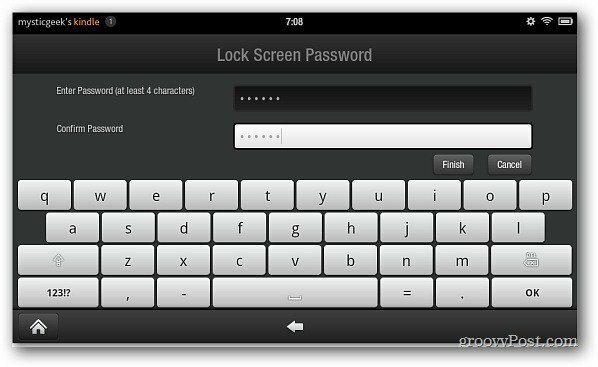Инсталирайте и автоматично актуализирайте полезни програми с Ninite
Ninite Препоръчани Freeware / / March 18, 2020
Последна актуализация на

Ninite е безплатна софтуерна услуга, която ви позволява лесно и автоматично да инсталирате безплатни приложения и да ги поддържате актуализирани. Ето как да го настроите!
Какво бихте казали, ако ви казах, че има лесен и лесен начин за автоматично инсталиране на най-добрите безплатни приложения? Сега, какво бихте казали, ако ви кажа, че една и съща програма може автоматично да актуализира програмите ви и след като я настроите, няма да трябва да правите едно-единствено нещо? Луд а? Е, познайте какво, Ninite може да направи и двете неща и ще ви покажа как в статията по-долу.
Инсталирайте програми за десктоп от Ninite
Започнете, като се насочите към ninite.com използвайки предпочитания от вас браузър.
На уебсайта Ninite.com ще намерите огромен списък от приложения и всички те (с изключение на изпитанието на MS Office) са безплатни за използване. Обикновено ще ви трябват само 1-2 програми за категория, но не ми позволявайте да ви позволите да вземете колкото искате.
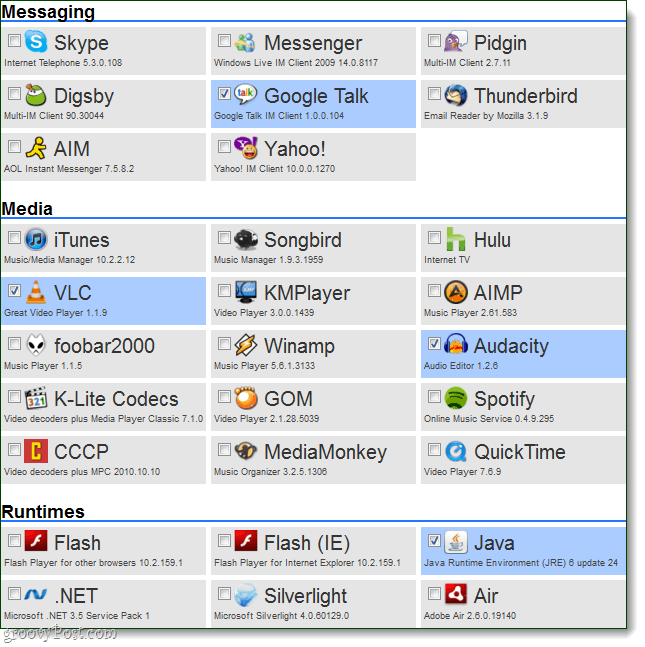
След като имате програмите, които искате да проверите, Превърти надолу до дъното и ИзберетеВземете инсталатор. Инсталаторът на Ninite трябва да започне да изтегля, след като приключи -тичам то.
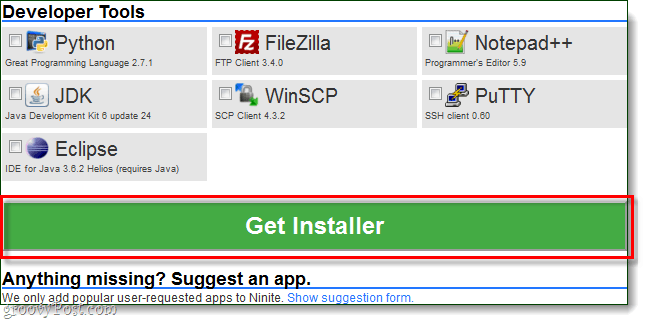
Инсталаторът автоматично преминава и инсталира всяка програма по една, но няма да трябва да правите нищо! Можете да го оставите да работи на заден план или просто да седнете там и да го гледате. След като инсталацията приключи, кликванеБлизо.
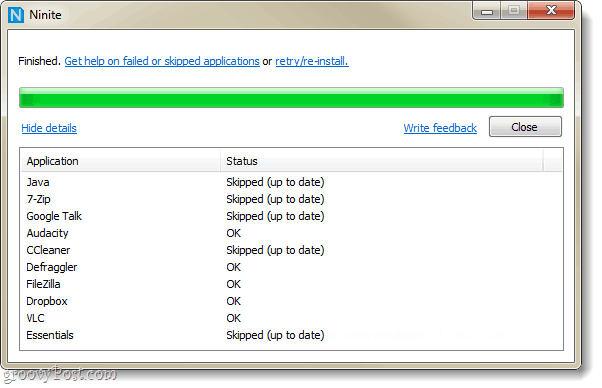
Това е всичко, което има, всичките ви програми трябва да бъдат инсталирани и готови за използване.
Съставено с инсталация!
Сега нека да настроим Ninite за автоматично актуализиране на програмите, които току-що инсталирахме редовно. Използването на Ninite за актуализиране е много по-лесно от индивидуалното актуализиране на всяка програма и можем да я настроим така, че дори да не забелязваме кога актуализациите преминават.
Етап 1
Кликнете на Старт меню Кълбо и Типпланиране на задачи в полето за търсене, след това НатиснетеВъведете.
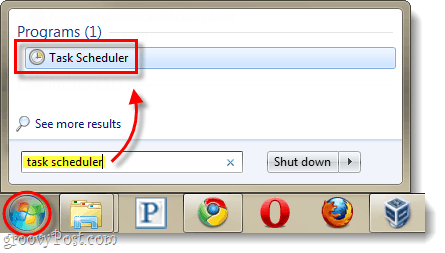
Стъпка 2
В прозореца за планиране на задачи, кликване на действие меню и след това изберетеСъздайте основна задача…
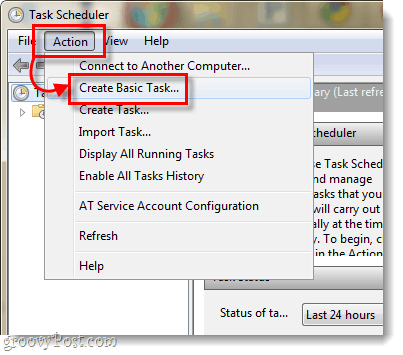
Стъпка 3
Сега сме в съветника за създаване на задачи. На първата страница просто въведете име на задачата, например „Ninite Updater“ и след това КликнетеСледващия.
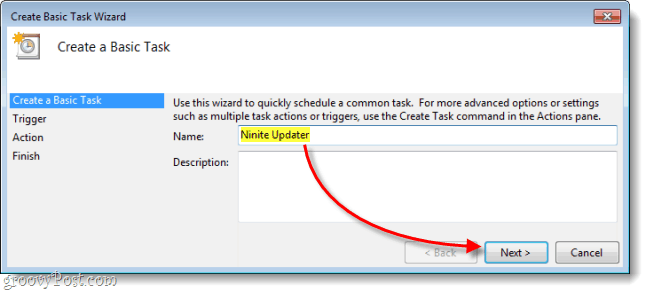
Стъпка 4
На страницата за задействане, Изберетеседмично тогава КликнетеСледващия.
Тъй като повечето програми не се актуализират ежедневно, проверката за актуализации ежедневно е малко прекалено голяма.
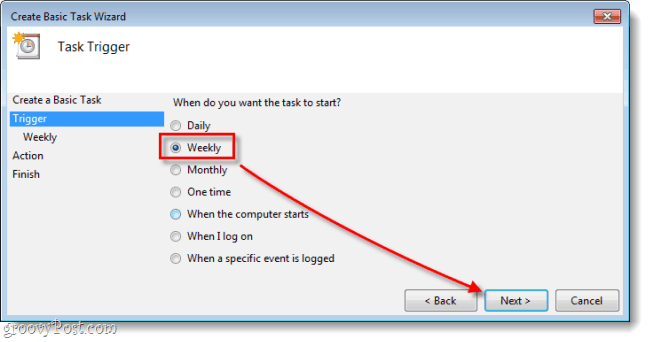
Стъпка 5
Задайте a път от деня, в който искате да се извърши актуализацията и след това Комплект Какво ден от седмицата бихте искали проверката за актуализация да продължи.
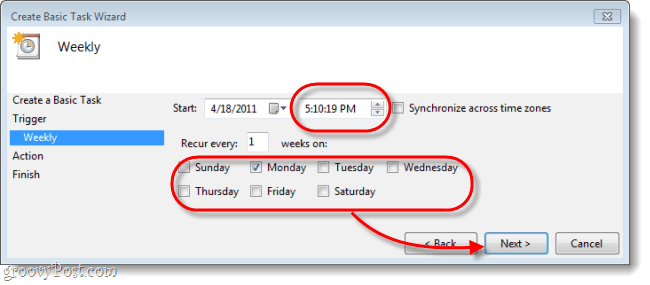
Стъпка 6
На страницата „Действие“ изберетеСтартирайте програма.
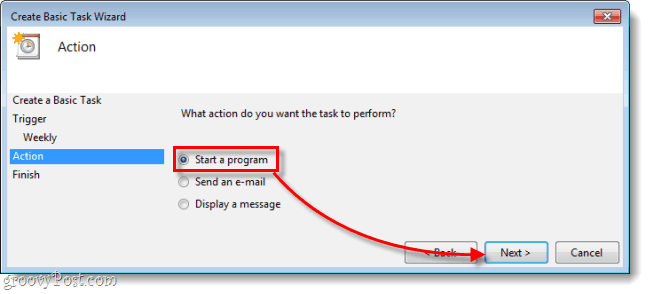
Стъпка 7
Сега ще трябва кликванеПреглед и отворете инсталатора на Ninite, който сте изтеглили от ninite.com. Вероятно е в папката ви за изтегляне, но можете да я преместите навсякъде, където искате. След като го направите, Тип/silent в полето „Добавяне на аргументи“. Тогава КликнетеСледващия.
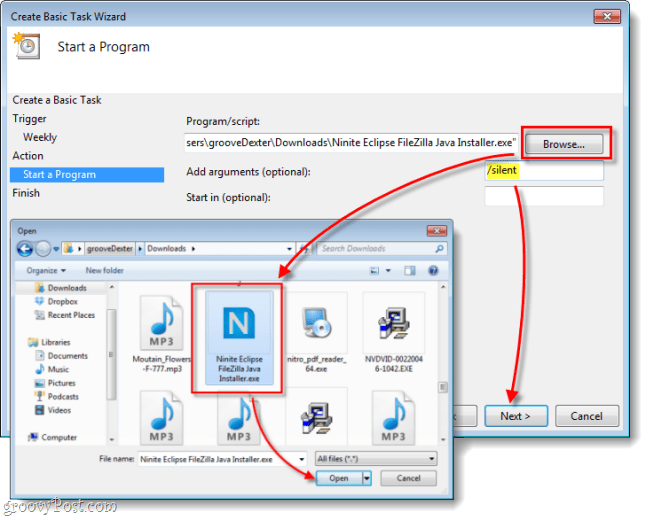
Стъпка 8
На последната страница с резюме се уверете, че всичко изглежда добре и тогава кликванезавършек.
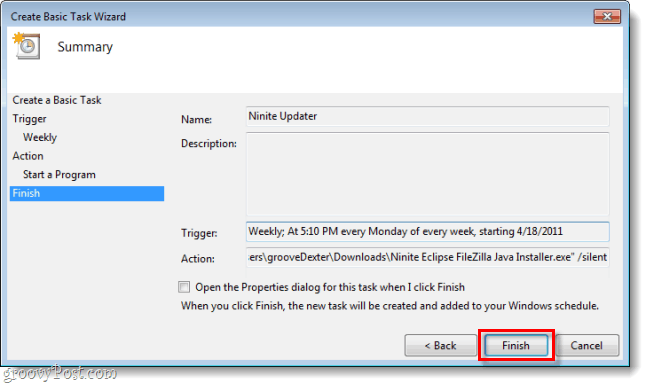
Готово сте
Сега Ninite автоматично ще проверява за актуализации ежеседмично за всички програми, които сте избрали за инсталиране. Дори ако вече имате инсталирани програми, можете да ги изберете на ninite.com и да ги добавите към инсталатора, ако искате да използвате Ninite, за да ги поддържате актуализирани. Това е най-грозният начин, по който открих, че автоматично актуализирам по-голямата част от софтуера на моя компютър.